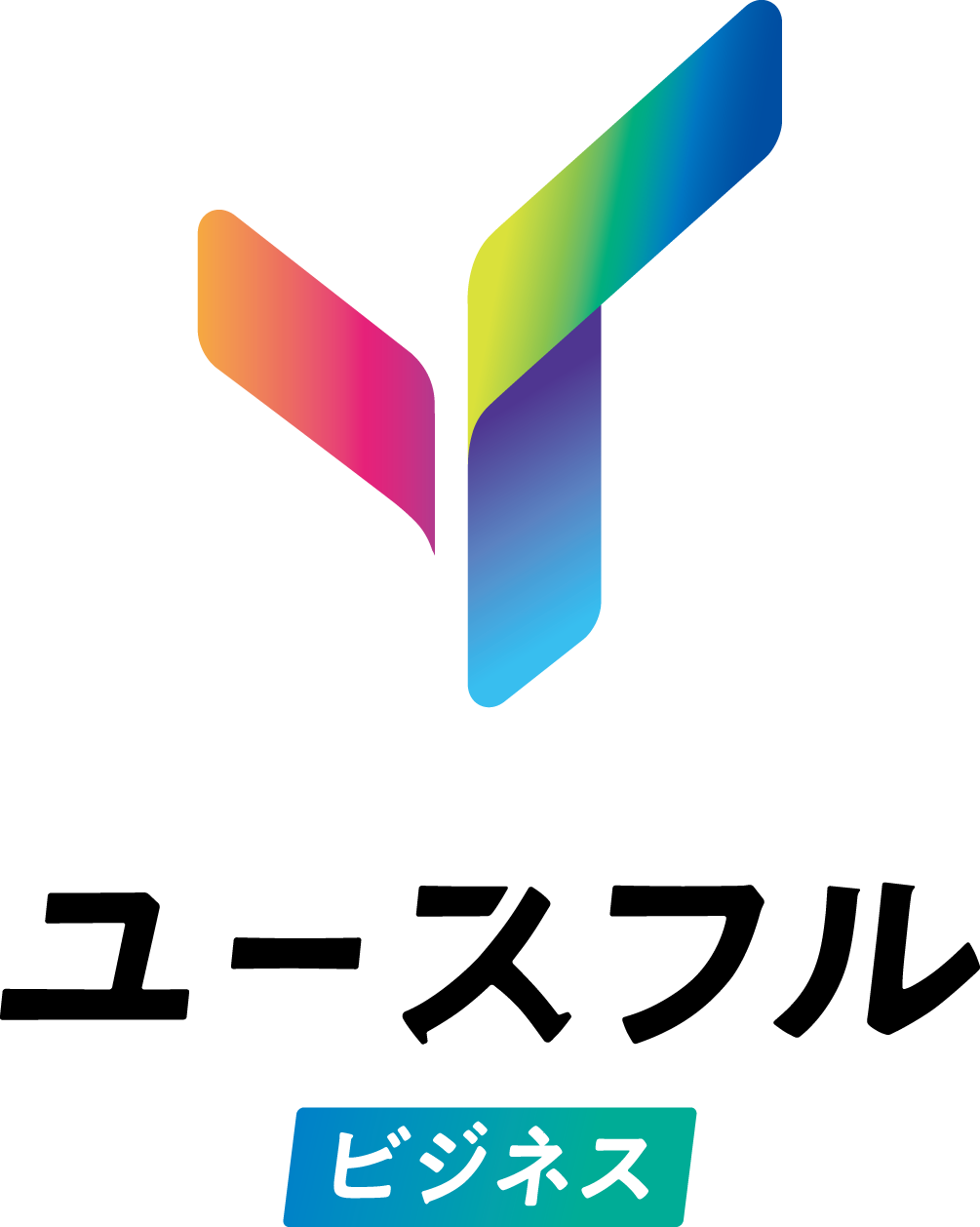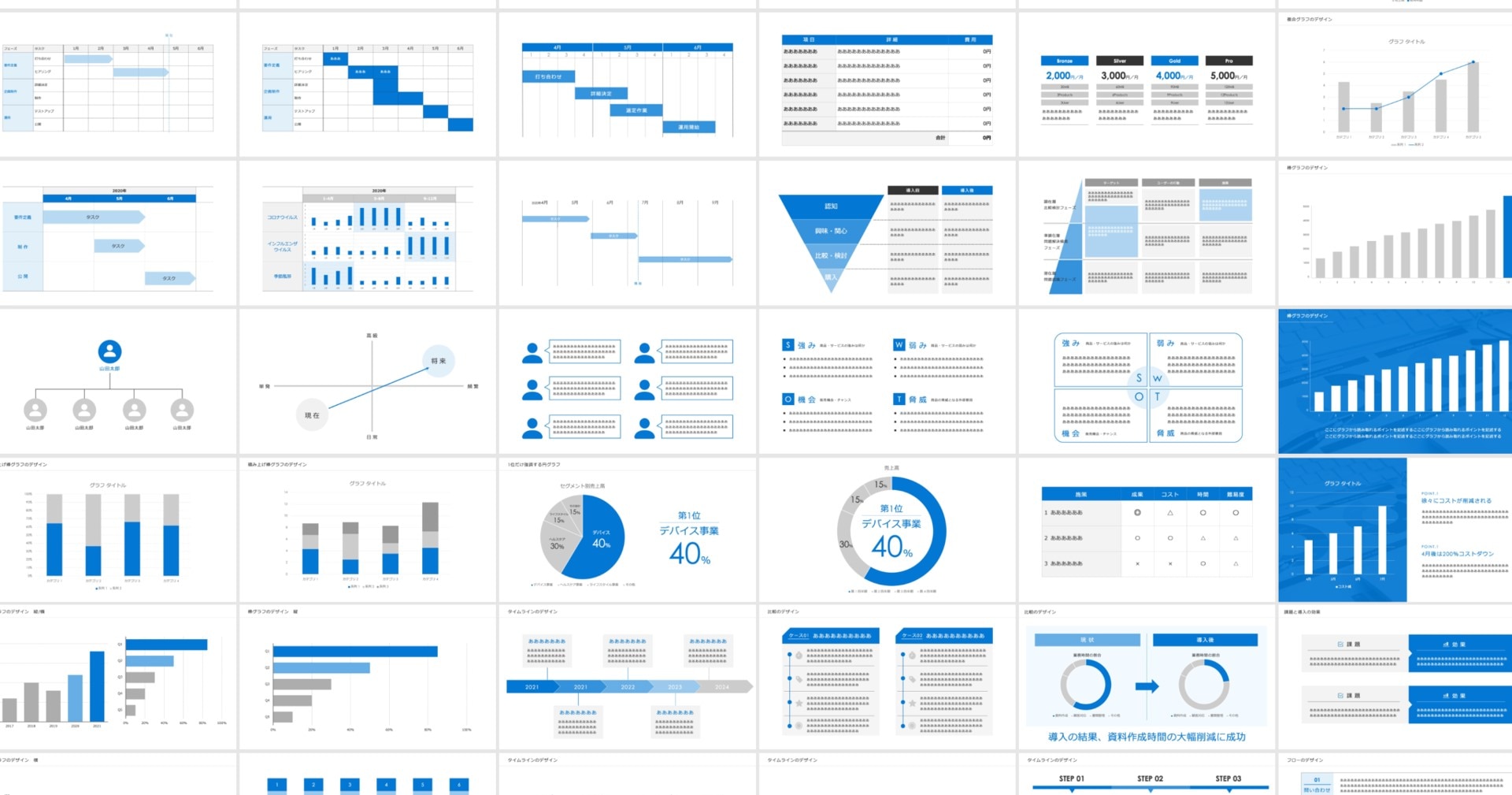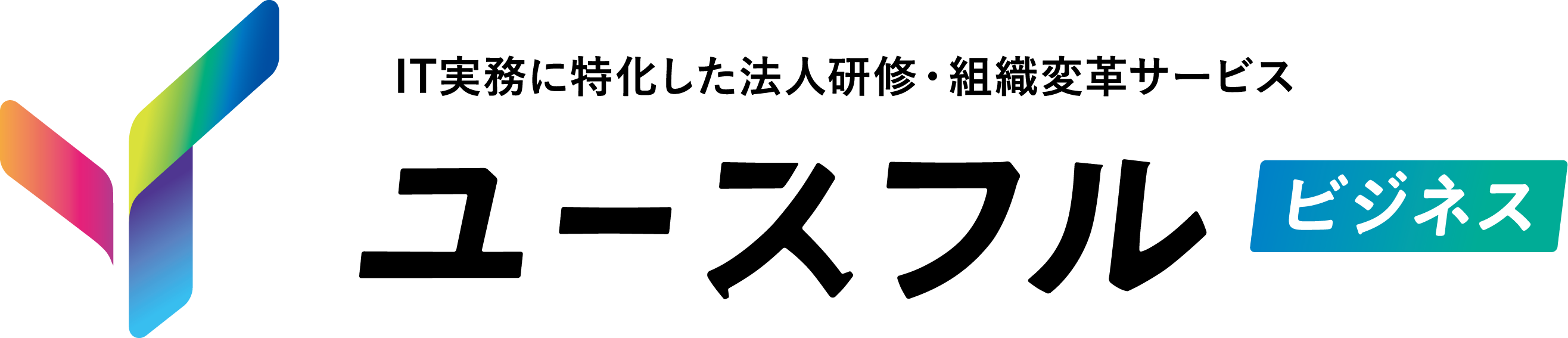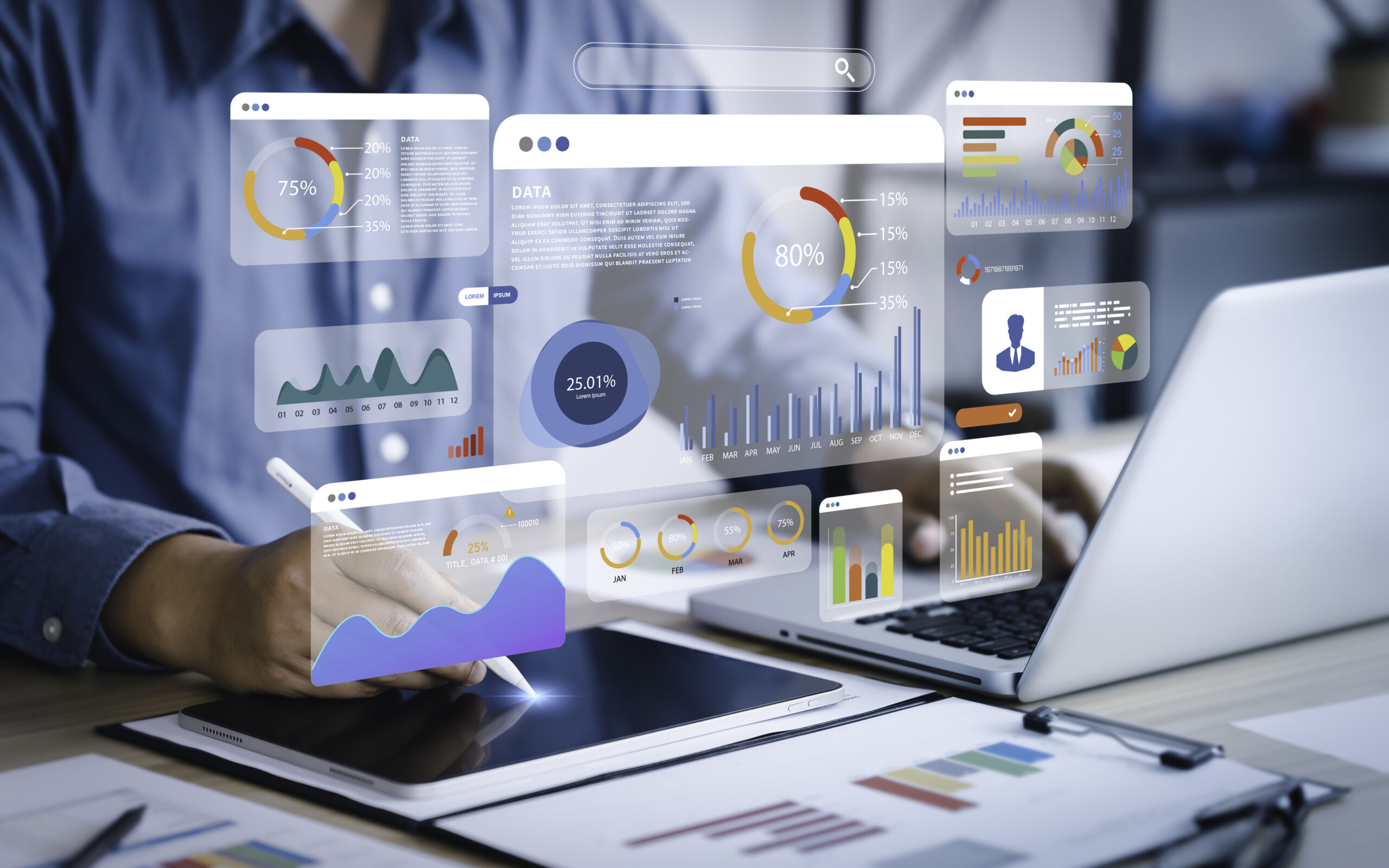
行政の企画担当者必見!Excel絶対参照で予算管理と政策効果分析を効率化 | ユースフル
はじめに:行政の企画部門におけるExcel絶対参照の重要性
行政の企画部門の皆さん、以下のような課題に直面していませんか?
- 複数の政策や事業にまたがる予算管理の立案に時間がかかりすぎる
- 施策効果の分析や人口統計データの処理が煩雑で、ミスが発生しやすい
- 長期的な政策立案や市民サービスの効率化分析のモデル構築に手間がかかる
これらの問題の多くは、Excelの「絶対参照」機能を効果的に活用することで解決できます。本記事では、行政の企画業務に直結する形で、Excel絶対参照の基本から応用まで、分かりやすく解説します。この記事を読み終えた後には、あなたのExcel作業効率が劇的に向上し、より戦略的な政策立案に時間を充てられるようになるでしょう。
1. 絶対参照とは?行政の企画業務における意義
絶対参照とは、Excelでセルを参照する際に、そのセルの位置を固定する方法です。行政の企画部門では、特に以下のような場面で重要になります:
- 予算管理:基準となる総予算額や部門別配分率を固定しつつ、複数の事業の予算を計算
- 政策効果分析:固定の評価指標や基準値を使用しながら、異なる施策の効果をシミュレーション
- 人口統計処理:共通の人口増減率や年齢構成比を参照しながら、各地域の将来人口を予測
絶対参照を使いこなすことで、これらの作業を効率的に、そして正確に行うことができます。特に、頻繁な予算見直しや、多様な政策を扱う行政では、その効果は絶大です。
2. 相対参照vs絶対参照:行政の基本データ処理
絶対参照の理解を深めるために、まずは相対参照との違いを行政の文脈で見てみましょう。
相対参照
相対参照は、セルをコピーした際に、元のセルとの「相対的な位置関係」を保ったまま参照先が変化します。例えば:
この式を別のセルにコピーすると、コピー先のセルからの相対的な位置に基づいて参照先が自動的に変更されます。これは、各部門の月次予算執行状況を横に並べて集計する際に便利です。
絶対参照
対して絶対参照は、セルをコピーしても参照先が変化しません。絶対参照を使用するには、セル参照の前に「$」記号を付けます:
この式をどこにコピーしても、常にA1セルを参照します。これは、全部門共通の予算上限や、固定の政策評価基準などを参照する際に有用です。
行政での活用例
例えば、複数の政策プログラムの費用対効果を計算する場合:
- A1セルに目標費用対効果比率を入力
- B1からZ1セルに各政策プログラム名を入力
- B2からZ2セルに各プログラムの予算を入力
- B3からZ3セルに各プログラムの効果指標を入力
- B4セルに
=B3/B2/$A$1と入力し、C4からZ4にコピー
こうすることで、目標費用対効果比率を変更するだけで、全ての政策プログラムの相対的な効率性が自動的に再計算されます。
3. 参照の種類:行政のデータ分析に活用
絶対参照には3種類あり、それぞれが行政の異なるシーンで活躍します。
1. 完全絶対参照
形式:$A$1
行も列も固定されます。全部門共通の予算上限や、全国的な政策目標など、全体で共通の値を参照する際に使用します。
2. 行絶対参照
形式:A$1
行のみが固定されます。年度ごとの目標値を横方向に展開する際に便利です。
3. 列絶対参照
形式:$A1
列のみが固定されます。特定の政策や地域の時系列データを縦方向に展開する際に活用できます。
行政での活用例
複数の政策と地域の効果分析を行う場合:
- A列に政策名、1行目に地域名を配置
- B2セルに
=$A2(政策名の絶対参照)と入力 - C2セルに
=B$1(地域名の絶対参照)と入力 - D2セルに効果指標を入力し、全体にコピー
これにより、政策と地域の組み合わせごとの効果を効率的に管理できます。
4. F4キーを使った絶対参照の素早い切り替え:作業効率アップのコツ
行政の企画では、複雑なデータを扱うため、素早い操作が求められます。F4キーを使えば、絶対参照を瞬時に切り替えられます。
- セル参照を入力(例:A1)
- F4キーを押す
- 押すたびに次のように切り替わります:
- A1 → $A$1 → A$1 → $A1 → A1(元に戻る)
例えば、地域ごとの政策効果を計算する際、基準となる目標値を固定参照しながら、異なる地域のデータを計算する場合にこの技を活用できます。素早く適切な参照方法を選択することで、複雑な分析モデルの構築時間を大幅に短縮できるでしょう。
5. 行政の企画部門のための実践的な絶対参照活用例
例1:予算配分を考慮した政策立案
複数の政策と部門の予算配分計画を立てる場合:
- A1:D1セルに四半期を入力
- A2:A5セルに政策名を入力
- B2:D5セルに各政策の四半期ごとの予算案を入力
- E1セルに年間総予算を入力
- F1セルに予備費率を入力
- B6:D6セルに
=MIN(SUM(B2:B5),$E$1/4)と入力し、各四半期にコピー - B7:D7セルに
=B6*(1-$F$1)と入力し、各四半期にコピー(予備費を除いた実質予算の計算)
この方法で、年間総予算や予備費率を変更するだけで、各四半期の予算配分が自動的に更新されます。
例2:政策トレンド影響度分析
複数の政策トレンドが自治体の施策に与える影響を分析する場合:
- A列に政策トレンド名、B列に全国的な影響度(1-5)、C列に自治体の対応状況(1-5)を入力
- D1セルに重要度係数を入力
- E1セルに緊急度係数を入力
- D2セルに
=B2*$D$1と入力し、下にコピー(重要度スコアの計算) - E2セルに
=(5-C2)*$E$1と入力し、下にコピー(緊急度スコアの計算) - F2セルに
=D2+E2と入力し、下にコピー(総合スコアの計算)
この方法により、重要度係数や緊急度係数を変更するだけで、全政策トレンドの影響度分析が自動的に再計算されます。
6. 行政でよくある絶対参照の間違いと注意点
絶対参照を使う際に行政の企画担当者がよく陥る間違いとその回避方法を紹介します:
-
予算の参照ミス
- 問題点:部門ごとに異なる予算を絶対参照にしてしまい、部門間の調整ができない
- 解決策:予算を変数として設定し、必要に応じて相対参照と絶対参照を使い分ける
-
人口増減率の参照ミス
- 問題点:複数の地域や年齢層を考慮した人口推計で、異なる増減率を混同してしまう
- 解決策:人口増減率表を作成し、VLOOKUP関数と組み合わせて適切な絶対参照を使用する
-
政策効果の計算ミス
- 問題点:複数の施策間で政策効果を計算する際、基準となる指標を適切に固定参照できていない
- 解決策:基準指標のセルを絶対参照とし、他の施策との比較を行う構造を作る
これらの点に注意することで、より信頼性の高い政策立案や効果分析モデルを構築できます。
7. 練習問題:行政の実務に即したスキルアップ
以下の練習問題で、行政における絶対参照の理解を深めましょう。
問題1:複数施策の費用対効果計算
A1:A5セルに施策名、B1:B5セルに予算額(万円)、C1:C5セルに効果指標が入力されています。D1セルに目標費用対効果比率が入力されています。E1:E5セルに各施策の費用対効果を計算し、目標達成の可否を判定する式を入力してください。
回答
E1セルに=IF(C1/B1>$D$1,"達成","未達成")と入力し、E2からE5にコピーします。
解説
この式では、目標費用対効果比率(D1)を絶対参照で固定しています。これにより、目標比率を変更するだけで、全施策の達成状況が自動的に再計算されます。各施策の予算額と効果指標は相対参照のままにすることで、施策ごとの特性を反映した判定が可能になります。
問題2:地域別の人口推計
A列に地域名、B列に現在の人口、C列に自然増減率(%)、D列に社会増減率(%)が入力されています。E1セルに推計年数が入力されています。F2以降のセルに、各地域の将来人口を計算する式を入力してください。
回答
F2セルに=B2*(1+C2/100+D2/100)^$E$1と入力し、下方向にコピーします。
解説
この式では、推計年数(E1)を絶対参照で固定しています。各地域の現在人口に自然増減率と社会増減率を加えた成長率を推計年数分だけ累乗することで、将来人口を計算しています。推計年数を変更するだけで、全地域の将来人口が自動的に再計算されます。
問題3:政策分野別の予算配分分析
A列に政策分野名、B列からF列に過去5年分の予算配分比率(%)が入力されています。G1セルに来年度の総予算額が入力されています。H2以降のセルに、各政策分野の来年度予算案を計算し、5年平均との差額を表示する式を入力してください。
回答
H2セルに=AVERAGE(B2:F2)*$G$1-AVERAGE(B2:F2)*$G$1と入力し、下方向にコピーします。
解説
この式では、来年度の総予算額(G1)を絶対参照で固定しています。AVERAGE関数を使用して各政策分野の過去5年の平均配分比率を計算し、それに総予算を掛けて来年度の予算案を算出します。そして、その値から同じく計算した5年平均の予算額を引くことで、差額を表示しています。正の値は予算増加を、負の値は予算減少を示します。
まとめ:絶対参照マスターで行政の企画力アップ
本記事では、Excel絶対参照の基本から応用まで、行政の企画部門の業務に即した形で解説しました。絶対参照を使いこなすことで、以下のような効果が期待できます:
- 複数の政策や事業にまたがる予算管理の効率化
- 政策効果分析や人口統計処理の精度向上
- データ更新時のミスを減らし、より信頼性の高い長期政策立案が可能に
- 定型業務の自動化により、市民サービス向上の施策検討に多くの時間を割けるように
絶対参照は一見小さな機能ですが、行政の複雑なデータ処理において大きな効果を発揮します。日々の業務で積極的に活用し、スキルを磨いていくことをおすすめします。効率的なデータ処理は、市民サービスの質の向上と行政運営の効率化につながるでしょう。
行政職員のITリテラシー底上げに向けて:無料相談受付中!
今回ご紹介した絶対参照機能にとどまらず、ITリテラシーを高めて効率的に働くスキルを多くの行政職員に身につけてほしいと考えている自治体の企画部門や人事担当者様向けに、我々ユースフルはMicrosoftツール×生成AI領域特化の法人研修・組織変革サービスを提供しています。
ユースフルビジネス
- ✅ 予算内で効果のある研修を実施したい
- ✅ 実務に役立つ学びを大人数に提供したい
- ✅ 人材の底上げに強い事業者を探している
当社コンサルタントが、あなたの自治体固有の課題に対して、最適なプランをご提案いたします。例えば、行政特有のExcel活用法や、市民サービスを向上させるためのデータ分析戦略など、具体的な業務改善につながる提案が可能です。まずはお気軽にご相談ください。
本気のあなたに贈るExcel実務の完全版:Excel Pro
今回ご紹介した絶対参照の活用法にとどまらず、Excelスキルを高めて効率的に働くノウハウを身につけたいとお考えの方に、我々ユースフルはExcel実務のすべてを完全攻略できるオンライン動画講座「Excel Pro」を提供しています。
Excel Pro
- ✅ 自分のペースで学べる充実の動画コンテンツ
- ✅初心者からVBA開発まで幅広くカバー
- ✅実務で即活用できる実践的なスキルが身につく
Excel Proは、あらゆるレベルの学習者に対応した包括的なExcelトレーニングプログラムです。あなたのExcelスキル向上ニーズに最適な学習体験を提供します。
© ユースフル株式会社 All Rights Reserved.